画面をスクロールしても、見出し行が表示し続ける方法とは?

大量のデータが入力されていると、どんどんスクロールするのに伴って見出しが見えなくなってしまいます。
そうすると、この列はなんのデータだった?なんてわからなくなることも。
簡単な操作で、見出し行を固定できる【ウィンドウの分割】をご紹介します。
見出し行を固定する方法
このサンプルは、400行以上ある大きな表です。

スクロールしていくと、1行目にあった見出し行が見えなくなってしまいます。
何行目を見ている時でも見出し行が必ず確認できるように設定してみましょう。
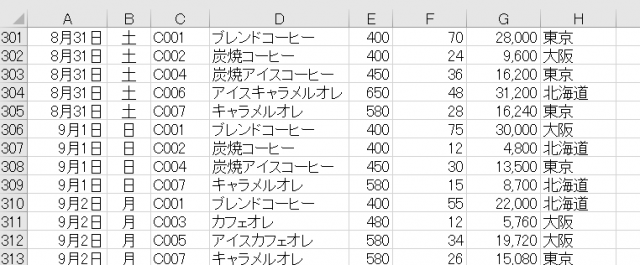
- 1行目を固定したい場合は、2行目のセル(今回はA2)をクリックします。
- [表示]ー[ウィンドウ枠の固定]ー[先頭行の固定(R)]をクリック。
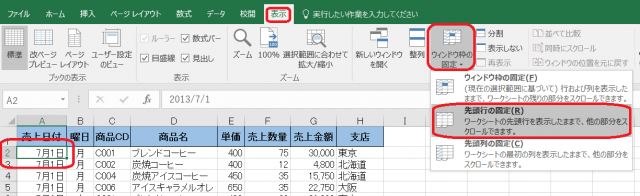
これで設定は完了です。
結果を確認するため、スクロールしてみましょう。
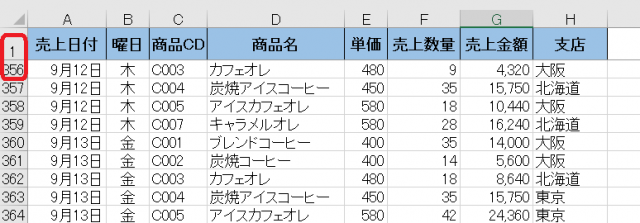
356行めまでスクロールしても、1行目の見出し行が確認できます。
とても便利な機能なので、ぜひ覚えておきましょう。
The following two tabs change content below.


【講師、ITコンシェルジュ、ブロガー】
大学、専門学校の非常勤講師を経て現在はフリー。
オフィス系ソフトだけでなくIT全般の講習を中心に担当している。
ーー熊本県出身・血液型:B型・星座:うお座ーー
最新記事 by 坂本 実千代 (全て見る)
- 【PC初心者】簡単な方法で起動時間をスピードアップできるWindows基本技 - 2021/06/09
- 【パワポの初心者でも簡単マスター】基本~スライドショー実行まで - 2021/05/29
- 新生EdgeはGoogleChrome派にこそオススメ?!エッジとクローム徹底比較&「コレクション機能」の使い方も詳しく解説 - 2020/09/01
- Excel日付関数を極めよう!DATEDIF&TOFAY - 2020/07/03
- デスクトップの背景画像を表示しないようにする方法 - 2017/09/02

